크롬에서 유튜브 재생을 하면 저화질인 360p고정 재생이 되는 경우가 있습니다. 이럴 때는 다양한 방법으로 고화질 재생으로 재생이 되도록 하는 방법이 있습니다 몇 가지 방법을 소개해드리겠습니다
1. 크롬을 재시작을 한다
2. 컴퓨터를 부팅을 한다
보통은 재시작과 재부팅만으로 고화질 재생이 되는 게 일반적이지만. 간혹, 재부팅 후에도, 저화질 360p 고정 재생이 되는 경우가 있습니다.
이럴 때는 크롬 사용자분이 시라면 쿠키나 캐시 파일을 삭제를 하시면 고화질 재생인 1080p 이상 재생이 되어집니다
1. 유튜브 설정 관리
유튜브 설정에 들어가 줍니다
- 유튜브 설정은 상단 1시 방향의 본인의 아이콘을 클릭을 하고 하단 "설정" 메뉴를 찾아 들어가 주시면 됩니다
다음으로 -재생 및 실적- 메뉴를 선택
av1설정- 에서 항상 av1사용을 누른 후 - 다시 - 자동(권장)을 눌러 줍니다
하단 둘러보기- 인라인 재생 버튼은 사용 안 함으로 변경을 해주시면 좋습니다
크롬 설정에서 설정하기
이제 크롬 설정만 해주시면 됩니다
크롬 창을 띄우신 후 - 상단 1시 방향에 있는 점 세계 버튼을 누르면 나오는 메뉴에서 하단 "설정"을 찾아 들어가 줍니다
- 보안 및 개인정보 보호- 메뉴를 선택을 해줍니다.
인터넷 사용기록 삭제를 선택
- 인터넷 사용 기록 삭제- 를 눌러 쌓여있는 기록들을 삭제를 해줍니다
크롬에서 유튜브 쿠기 값 삭제 하기
다음으로는 크롬에서 유튜브 쿠키 값을 삭제를 해주는 방법이 있습니다
아래 제가 이전에 글을 써놨던 다른 사이트를 초기화하는 방법과 동일하니. 유튜브 쿠키값을 지우기를 원하신다면
아래 포스팅을 참고하세요
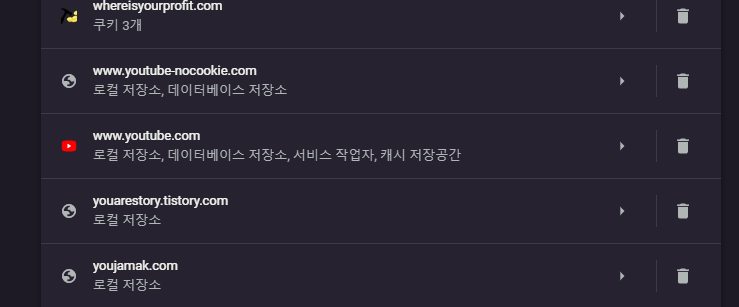
검색란에 "YOUTUBE"를 검색을 하고 검색된 유튜브 주소>> 휴지통 모양의 아이콘을 눌러 쿠키 값을 모두 삭제를 진행을 해주시면 됩니다



